Åbn flerformålsarkføderen.
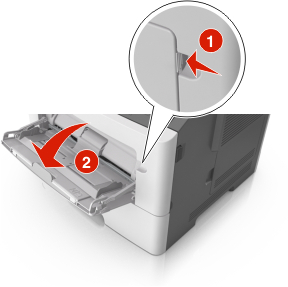
Træk i flerformålsarkføderens forlænger.

Træk forsigtigt i forlængeren, så flerformålsarkføderen står helt åben.

Klem den venstre breddestyrstap, og flyt styrene for det papir, du ilægger.
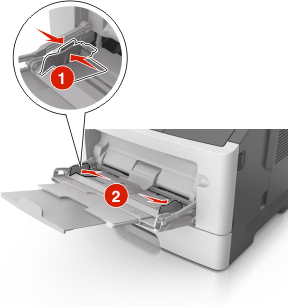
Klargør papir eller specialmedier til ilægning.
Bøj papirarkene frem og tilbage for at løsne dem, og luft derefter papiret. Undgå at folde eller krølle papiret. Ret kanterne ind på en plan overflade.
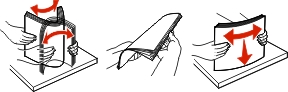
Hold transparenter i kanterne. Bøj stakken af transparenter frem og tilbage, således at de enkelte ark løsnes, og luft dem derefter. Ret kanterne ind på en plan overflade.
Bemærk! Undgå at berøre transparenternes udskriftsside. Undgå at ridse dem. 
Bøj stakken af konvolutter frem og tilbage for at løsne dem, og luft dem derefter. Ret kanterne ind på en plan overflade.

Ilæg papiret eller specialmediet.
Bemærkninger:
- Tving ikke papiret ind i flerformålsarkføderen. Hvis skuffen overfyldes, kan der opstå papirstop.
- Kontroller, at papir og specialmedier ikke overstiger indikatoren for maksimal papiropfyldning på papirstyrene.
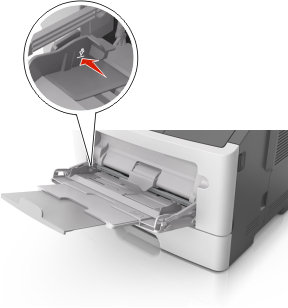
Ilæg papir, transparenter og karton med den anbefalede udskriftsside opad, og så den øverste kant indføres først. Yderligere oplysninger om ilægning af transparenter findes på transparenternes emballage.


Bemærk! Når du ilægger papir i A6-størrelse skal du kontrollere, at flerformålsarkføderens forlænger hviler let mod papirets kant, så de sidste ark papir holdes på plads. 
Ilæg brevpapir med udskriftssiden op med kanten af arket først. Ved tosidet (dupleks) udskrivning ilægges brevpapir med forsiden nedad, således at arkets nederste del kommer først ind i printeren.
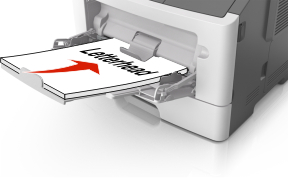
Ilæg konvolutter med flapsiden nedad og til venstre.
Advarsel - Potentiel skade: Brug aldrig konvolutter med frimærker, clips, snaplukning, ruder, coated indvendig beklædning eller selvklæbende lim. Disse former for konvolutter kan beskadige printeren alvorligt. 
Indstil papirstørrelse og -type i papirmenuen fra Embedded Web Server eller fra din computer, så det svarer til det papir, der er lagt i flerformålsarkføderen.
| Bemærk! Afhængigt af dit operativsystem kan du åbne menuen Papir ved hjælp af hjælpeprogrammet til lokale printerindstillinger eller Printerindstillinger. |